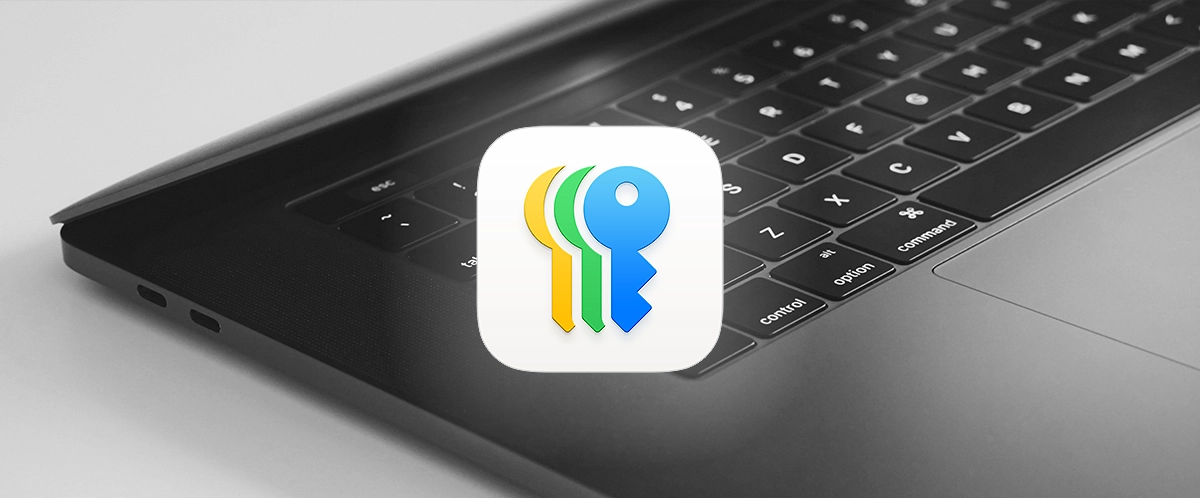
Het is meer dan ooit belangrijk om te zorgen dat je online gegevens goed beveiligd zijn. Met het groeiende aantal
accounts dat je nodig hebt voor allerlei online diensten is het onmogelijk om voor elk account een ander, uniek en
sterk wachtwoord te verzinnen én te onthouden. Een goede wachtwoordmanager is dus een must. Apple ontwikkelde haar
eigen versie, volledig geïntegreerd in je Mac, iPhone en iPad. Wij vertellen je hoe je slim en veilig online gaat
met behulp van de Apple Wachtwoorden-App.
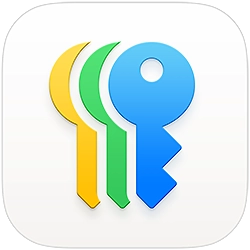 Je vindt de Wachtwoorden-app tussen de apps op je apparaat (het icoon met de gekleurde sleuteltjes). Om deze te
openen gebruik je het wachtwoord van je apparaat, Face ID en/of Touch ID. Jouw opgeslagen wachtwoorden zijn dus
meteen goed beveiligd. Het beheren van wachtwoorden is het makkelijkst op de Mac, maar ook op de iPad of iPhone kun
je gebruik maken van alle functies die de app te bieden heeft.
Je vindt de Wachtwoorden-app tussen de apps op je apparaat (het icoon met de gekleurde sleuteltjes). Om deze te
openen gebruik je het wachtwoord van je apparaat, Face ID en/of Touch ID. Jouw opgeslagen wachtwoorden zijn dus
meteen goed beveiligd. Het beheren van wachtwoorden is het makkelijkst op de Mac, maar ook op de iPad of iPhone kun
je gebruik maken van alle functies die de app te bieden heeft.
Een sterk wachtwoord aanmaken
Er zijn verschillende manieren om een nieuw wachtwoord op te slaan in de Wachtwoorden-app. Wij bespreken ze
hieronder.
Genereren
Meestal wil je een nieuw wachtwoord toevoegen op het moment dat je een nieuwe account aanmaakt op een website. Doe
je
dit met Safari dan kun je een uniek wachtwoord laten aanmaken en deze direct opslaan in de Wachtwoord-app. Het meest
veilige wachtwoord is er eentje die uniek en moeilijk te raden is. Dit maakt het generen van een wachtwoord de
veiligste manier om een nieuw wachtwoord aan te maken. De Apple Wachtwoorden-app is hier dus het perfecte hulpmiddel
voor.
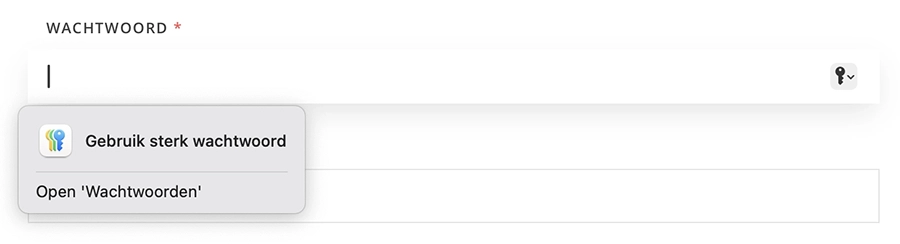 Om dit te doen ga je in het veld staan waar het nieuwe wachtwoord moet worden ingevuld. Er verschijnt een pop-up
venster met ‘Gebruik sterk wachtwoord’. Als je hierop klikt, wordt er een uniek wachtwoord aangemaakt en ingevuld.
Je
hoeft dit wachtwoord niet te noteren of te onthouden, het wordt automatisch bewaard in de app.
Om dit te doen ga je in het veld staan waar het nieuwe wachtwoord moet worden ingevuld. Er verschijnt een pop-up
venster met ‘Gebruik sterk wachtwoord’. Als je hierop klikt, wordt er een uniek wachtwoord aangemaakt en ingevuld.
Je
hoeft dit wachtwoord niet te noteren of te onthouden, het wordt automatisch bewaard in de app.
Maak je registratie op de betreffende website verder af. Als je op een later moment terugkeert op de site zal de
Wachtwoorden-app het opgeslagen wachtwoord automatisch voor je invullen. Om dit te verifiëren gebruik je het
toegangswachtwoord of de -code van je apparaat, Face ID of Touch ID. Wil je het wachtwoord op een later moment
raadplegen dan vind je deze terug in de Wachtwoorden-app.
Handmatig
Ondersteunt de website wachtwoord suggesties niet of wil je een ander soort wachtwoord (zoals je CVC-code of andere
bankgegevens) opslaan dan kun je dit ook handmatig doen. Open hiervoor de Wachtwoorden-app en klik op het
plus-icoon. Je kunt hier een aantal eigenschappen invullen zoals een website of label, het wachtwoord (of de code)
zelf en algemene notities.
Bewaar het overzicht
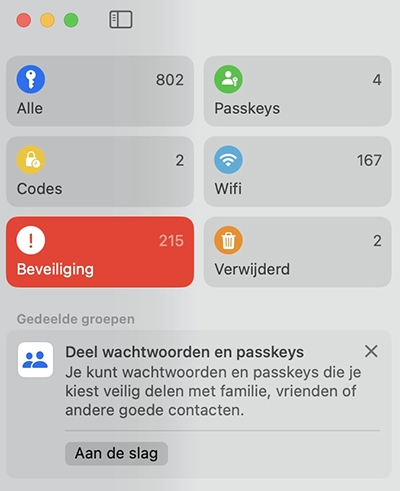 Om het overzicht te kunnen bewaren worden de wachtwoorden ingedeeld in verschillende categorieën. De meest
gebruikte,
is ‘alle’. Hier vind je alle opgeslagen wachtwoorden, zowel gegenereerd als handmatig aangemaakt. Binnen ‘alle
wachtwoorden’ kun je ook sorteren op naam, website en datum óf gebruik maken van de handige zoekfunctie.
Om het overzicht te kunnen bewaren worden de wachtwoorden ingedeeld in verschillende categorieën. De meest
gebruikte,
is ‘alle’. Hier vind je alle opgeslagen wachtwoorden, zowel gegenereerd als handmatig aangemaakt. Binnen ‘alle
wachtwoorden’ kun je ook sorteren op naam, website en datum óf gebruik maken van de handige zoekfunctie.
De andere categorieën zijn: passkeys, (verificatie)codes en wifi-wachtwoorden. In die laatste categorie vind je de
wachtwoorden van wifi-netwerken waar je eerder mee verbonden bent geweest. Over passkeys en codes vertellen we je
hieronder graag wat meer.
Passkeys
Een nog veiliger alternatief voor wachtwoorden zijn passkeys. Passkeys gebruiken een krachtige cryptografie waardoor
elke passkey sterk is. Een passkey gebruikt Face ID, Touch ID of de toegangscode van je apparaat om toegang te
krijgen tot het online account waardoor het, in tegenstelling tot wachtwoorden, niet mogelijk is om door middel van
misleiding de passkey op te geven. Bij het aanmaken van een nieuwe account verschijnt de passkey-optie vanzelf in
beeld. Als je geen passkey-optie ziet wil dat zeggen dat de website of app momenteel geen passkeys ondersteunt.
Verificatiecodes
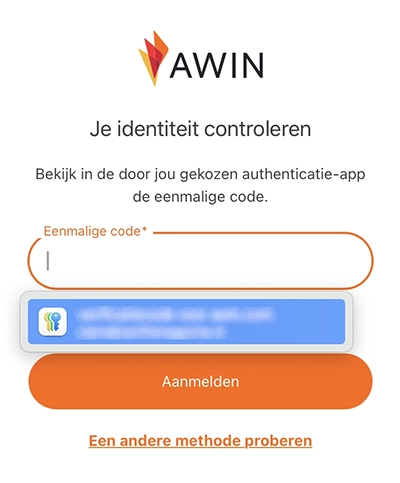 Een veelvoorkomende manier van tweestapsverificatie is het gebruik van verificatiecodes. Dit zijn eenmalige codes
die gegenereerd worden op basis van een timer. Doordat de code beperkt geldig is, is dit een hele veilige manier van
inloggen. De code kun je generen met een speciale app, zoals Google Authenticator, maar een stuk praktischer is het
om gebruik te maken van deze functie binnen de Apple Wachtwoorden-app. Vaak stel je dit in via het betreffende
online account met behulp van een QR-code of configuratie sleutel. Hoe dit werkt, verschilt een beetje per apparaat.
Lees hier hoe je dat doet op
de iPhone.
Als het is ingesteld wordt de code automatisch ingevuld op het moment dat je
gaat inloggen op het online account.
Een veelvoorkomende manier van tweestapsverificatie is het gebruik van verificatiecodes. Dit zijn eenmalige codes
die gegenereerd worden op basis van een timer. Doordat de code beperkt geldig is, is dit een hele veilige manier van
inloggen. De code kun je generen met een speciale app, zoals Google Authenticator, maar een stuk praktischer is het
om gebruik te maken van deze functie binnen de Apple Wachtwoorden-app. Vaak stel je dit in via het betreffende
online account met behulp van een QR-code of configuratie sleutel. Hoe dit werkt, verschilt een beetje per apparaat.
Lees hier hoe je dat doet op
de iPhone.
Als het is ingesteld wordt de code automatisch ingevuld op het moment dat je
gaat inloggen op het online account.
Synchroniseren via iCloud
Als je meerdere Apple apparaten hebt dan is het handig om je wachtwoorden in de Apple Wachtwoorden-app te
synchroniseren tussen de verschillende devices. Dit kan door middel van iCloud. Bij de iCloud instellingen op jouw
apparaat vind je een kopje ‘Wachtwoorden’ waar je deze synchronisatie kunt aanzetten.
Wachtwoorden delen (via groep of AirDrop)
Het is ook mogelijk om bepaalde (groepen met) wachtwoorden met anderen te delen. Misschien vind je het fijn dat
iemand in de familie toegang heeft tot bepaalde accounts in noodgevallen of deel je sommige online accounts met een
partner. In dat geval is dit een hele handige functie. Klik onder ‘gedeelde groepen’ op ‘aan de slag’ om de deling
in te stellen. Om iemand aan de groep te kunnen toevoegen, moet diegene in je lijst met contactpersonen staan en een
iPhone, iPad of Mac met een recent besturingssysteem hebben. Als iemand aan de groep kan worden toegevoegd, zijn de
contactgegevens blauw. Als de contactgegevens grijs zijn, heeft diegene mogelijk een iPhone, iPad of Mac die geen
groepen voor gedeelde wachtwoorden ondersteunt.
Wil je eenmalig een wachtwoord delen met iemand die in de buurt is? Selecteer dan dit wachtwoord in de app en klik
op het AirDrop-icoon rechtsboven. Selecteer vervolgens de persoon met wie je het wachtwoord wilt delen.
Gehackte wachtwoorden verwijderen of aanpassen
Als je een wachtwoord hebt geselecteerd zie je naast de standaardgegevens ook een kopje ‘beveiliging’. Hier staat
aangegeven of het een zwak, normaal of sterk wachtwoord is en of het onderdeel is geweest van een bekend datalek. De
zwakke en gehackte wachtwoorden worden verzameld onder de categorie ‘beveiliging’. Je kunt door deze wachtwoorden
heen gaan en op ‘wijzig wachtwoord’ klikken om direct naar de betreffende site te gaan om daar je wachtwoord te
wijzigen of het hele account te verwijderen.
De Apple Wachtwoorden-app op een rijtje
- De Apple Wachtwoorden-app helpt je sterke, unieke wachtwoorden te maken en veilig op te slaan op je Mac, iPhone en iPad.
- Je kunt wachtwoorden automatisch laten genereren of handmatig toevoegen, inclusief notities en codes.
- De app categoriseert wachtwoorden overzichtelijk.
- Met passkeys log je nog veiliger in, zonder wachtwoord, via Face ID, Touch ID of je toegangscode.
- Dankzij iCloud-synchronisatie zijn je wachtwoorden op al je Apple-apparaten beschikbaar.
- Je kunt wachtwoorden veilig delen via groepen of AirDrop en gehackte wachtwoorden direct aanpassen of verwijderen.
Advies op maat door Upgreatest
Heb je nog vragen of wil je graag persoonlijk advies? Wij geven je advies op maat. Stuur een
mailtje of
bel ons op, dan helpen we je verder.







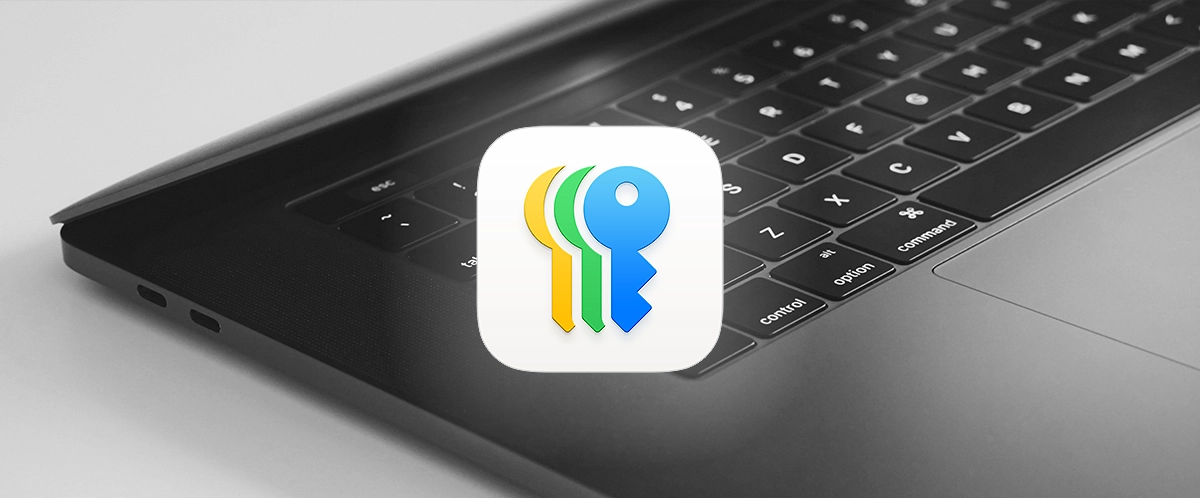
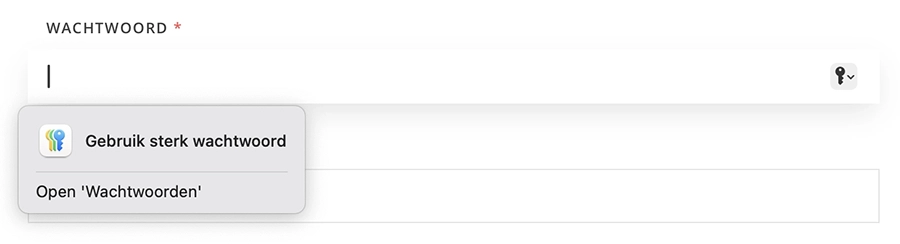 Om dit te doen ga je in het veld staan waar het nieuwe wachtwoord moet worden ingevuld. Er verschijnt een pop-up
venster met ‘Gebruik sterk wachtwoord’. Als je hierop klikt, wordt er een uniek wachtwoord aangemaakt en ingevuld.
Je
hoeft dit wachtwoord niet te noteren of te onthouden, het wordt automatisch bewaard in de app.
Om dit te doen ga je in het veld staan waar het nieuwe wachtwoord moet worden ingevuld. Er verschijnt een pop-up
venster met ‘Gebruik sterk wachtwoord’. Als je hierop klikt, wordt er een uniek wachtwoord aangemaakt en ingevuld.
Je
hoeft dit wachtwoord niet te noteren of te onthouden, het wordt automatisch bewaard in de app.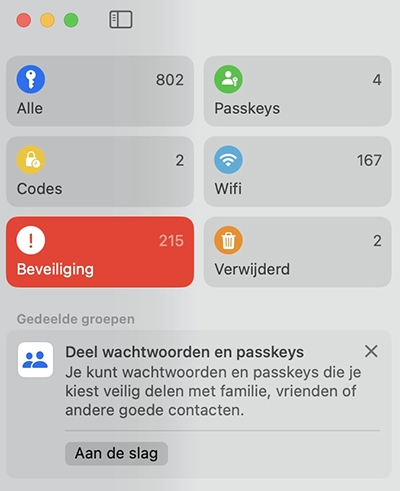 Om het overzicht te kunnen bewaren worden de wachtwoorden ingedeeld in verschillende categorieën. De meest
gebruikte,
is ‘alle’. Hier vind je alle opgeslagen wachtwoorden, zowel gegenereerd als handmatig aangemaakt. Binnen ‘alle
wachtwoorden’ kun je ook sorteren op naam, website en datum óf gebruik maken van de handige zoekfunctie.
Om het overzicht te kunnen bewaren worden de wachtwoorden ingedeeld in verschillende categorieën. De meest
gebruikte,
is ‘alle’. Hier vind je alle opgeslagen wachtwoorden, zowel gegenereerd als handmatig aangemaakt. Binnen ‘alle
wachtwoorden’ kun je ook sorteren op naam, website en datum óf gebruik maken van de handige zoekfunctie.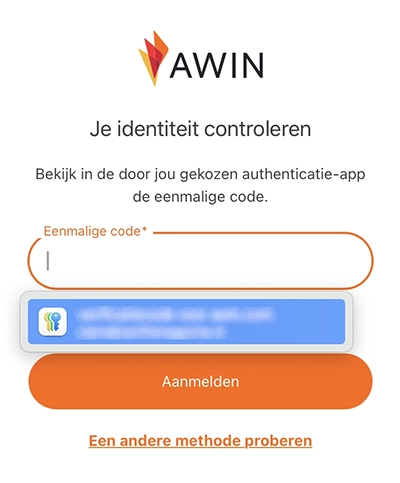 Een veelvoorkomende manier van tweestapsverificatie is het gebruik van verificatiecodes. Dit zijn eenmalige codes
die gegenereerd worden op basis van een timer. Doordat de code beperkt geldig is, is dit een hele veilige manier van
inloggen. De code kun je generen met een speciale app, zoals Google Authenticator, maar een stuk praktischer is het
om gebruik te maken van deze functie binnen de Apple Wachtwoorden-app. Vaak stel je dit in via het betreffende
online account met behulp van een QR-code of configuratie sleutel. Hoe dit werkt, verschilt een beetje per apparaat.
Lees hier hoe je dat doet op
de
Een veelvoorkomende manier van tweestapsverificatie is het gebruik van verificatiecodes. Dit zijn eenmalige codes
die gegenereerd worden op basis van een timer. Doordat de code beperkt geldig is, is dit een hele veilige manier van
inloggen. De code kun je generen met een speciale app, zoals Google Authenticator, maar een stuk praktischer is het
om gebruik te maken van deze functie binnen de Apple Wachtwoorden-app. Vaak stel je dit in via het betreffende
online account met behulp van een QR-code of configuratie sleutel. Hoe dit werkt, verschilt een beetje per apparaat.
Lees hier hoe je dat doet op
de 
